发短信怎么发oppo手机?新手操作指南详解
在智能手机普及的今天,发短信作为最基础的通讯功能,虽然被即时通讯软件部分替代,但在验证码通知、重要信息传达等场景中仍不可替代,OPPO手机作为国内主流品牌,其短信功能不仅延续了基础的收发操作,还融入了智能分类、定时发送等特色功能,本文将从基础操作、进阶技巧、常见问题三个维度,详细解析OPPO手机发短信的方法,帮助用户高效利用这一功能。

基础操作:快速掌握短信收发
进入短信界面
OPPO手机通常有两种方式进入短信功能:
- 从桌面启动:在手机桌面找到「短信」应用图标(通常为绿色或蓝色信封样式),点击即可进入主界面。
- 从通知栏快捷进入:当收到新短信时,下拉通知栏,点击短信通知预览,可直接跳转至对话详情页。
首次进入短信界面时,系统会默认显示「收件箱」,按时间顺序展示所有短信 conversation(对话)。
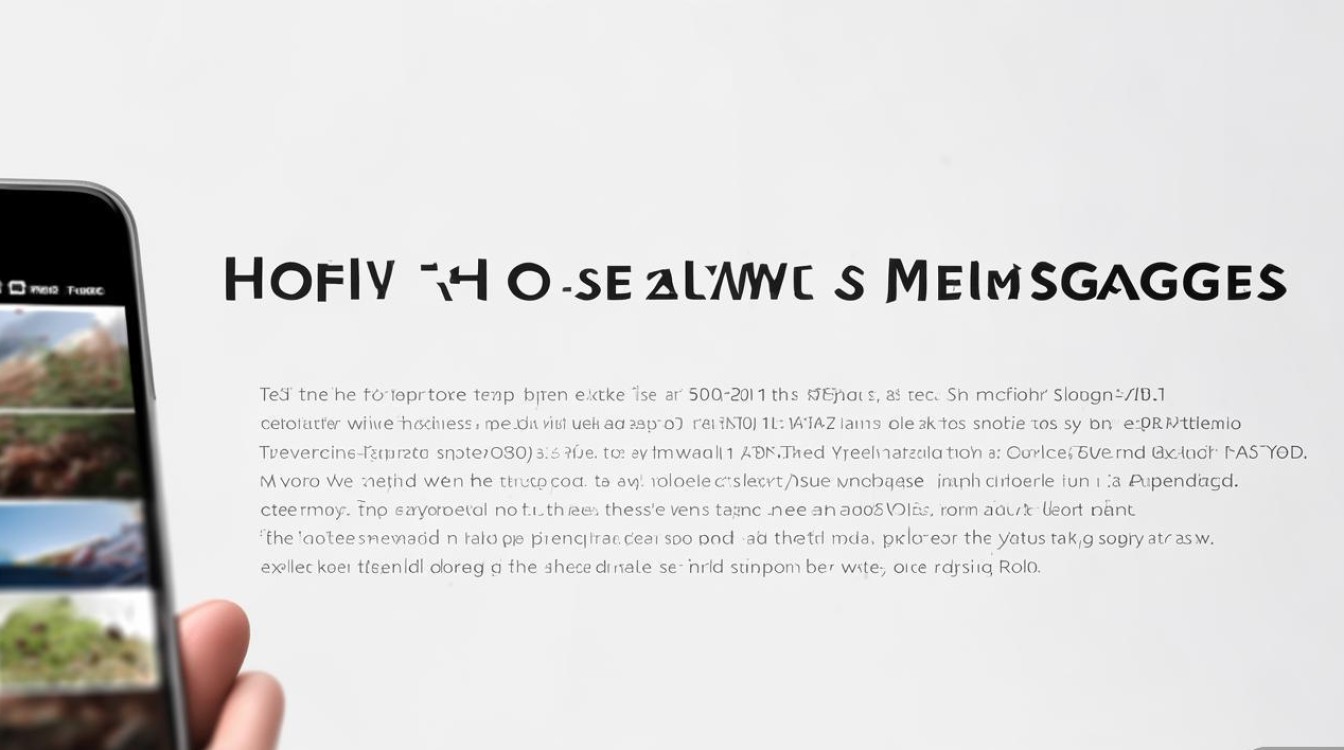
编辑与发送短信
发送新短信的步骤如下:
- 在短信主界面点击右下角的「新建短信」按钮(图标为铅笔+信封);
- 在「收件人」栏输入手机号码,可手动输入或从通讯录中选择;
- 在文本框内输入短信内容,支持添加文字、表情、附件(如图片、音频等);
- 点击右下角的「发送」按钮(图标为纸飞机),短信即进入发送队列。
发送群发短信时,收件人栏可添加多个号码,用分号「;」隔开即可,适合节日祝福、通知提醒等场景。

接收与回复短信
新短信到达时,手机会通过提示音、振动或状态栏图标提醒用户,在短信主界面,点击对应对话即可查看内容,直接在输入框回复后点击「发送」即可,若需转发短信,长按目标短信,选择「转发」后输入收件人号码即可。
进阶技巧:提升使用效率
短信智能分类与管理
OPPO手机的「短信智能分类」功能可自动将短信归入「验证码」「通知」「推广」「个人」等类别,帮助用户快速筛选重要信息,开启方法:进入「设置」→「短信」→「智能分类」,开启对应开关即可,用户可长按短信选择「标记为已读」或「删除」,也可通过「设置」→「短信设置」→「垃圾短信拦截」,开启自动拦截广告和诈骗短信。
定时短信与短信备份
定时短信功能适合在特定时间发送祝福或提醒,例如生日祝福、会议通知等,操作路径:新建短信后,点击输入框上方的「选项」→「定时发送」,设置具体时间后点击「确定」,短信将在指定时间自动发出。
短信备份与恢复可防止数据丢失,用户可通过「设置」→「系统管理」→「备份与恢复」→「数据备份」,选择「短信」进行云备份(需登录OPPO账号);或通过第三方工具(如手机助手)将短信备份至电脑,恢复时同理操作。
短信模板与个性化设置的发送效率,OPPO支持「短信模板」功能,用户可在「设置」→「短信设置」→「短信模板」中创建常用文本(如“我在路上,马上到”),发送时直接调用,还可个性化短信界面:在「短信设置」中调整字体大小、通知铃声、气泡样式等,或通过更换主题改变整体视觉风格。
常见问题与解决方法
| 问题现象 | 可能原因 | 解决方案 |
|---|---|---|
| 短信发送失败 | 号码输入错误、无信号 | 检查收件人号码是否正确,确认手机信号稳定(可尝试飞行模式切换后重试) |
| 无法接收验证码短信 | 短信中心号码异常 | 拨打运营商客服电话(移动10086/联通10010/电信10000)查询并重置短信中心号码 |
| 群发短信部分收件人未收到 | 号码格式错误或运营商限制 | 检查号码是否为11位国内号段,避免群发数量过大(建议单次不超过50条) |
注意事项
- 流量消耗:发送短信主要依赖移动网络,若处于飞行模式或无信号区域,将无法发送;
- 国际短信:发送海外号码时,需在号码前加国家代码(如美国+1、英国+44),并确认开通国际短信功能;
- 信息安全:避免在短信中包含银行卡号、密码等敏感信息,重要内容建议通过加密通讯工具传递。
通过以上方法,用户可全面掌握OPPO手机的短信功能,无论是日常沟通还是高效办公,都能得心应手,OPPO手机在保持操作简洁的同时,不断优化细节体验,让传统通讯功能焕发新的活力。
版权声明:本文由环云手机汇 - 聚焦全球新机与行业动态!发布,如需转载请注明出处。






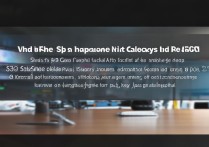





 冀ICP备2021017634号-5
冀ICP备2021017634号-5
 冀公网安备13062802000102号
冀公网安备13062802000102号